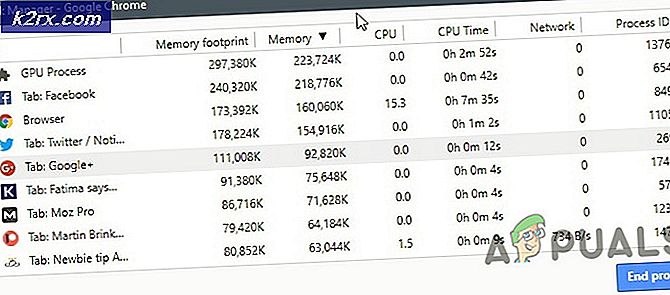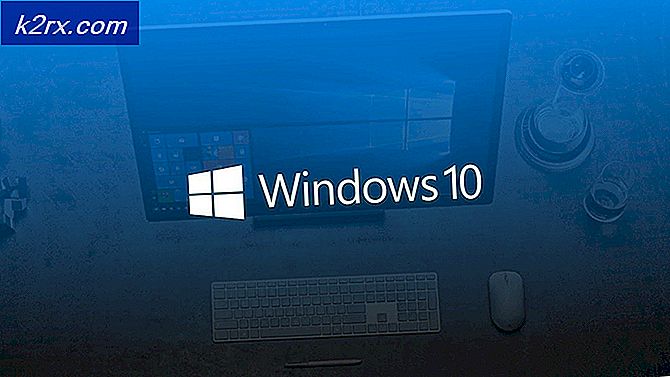Oplossing: Windows Defender-fout 0x80004004
Windows Defender- programma is een geweldige beveiligingsservice die door Microsoft wordt geboden in Windows. In Windows 8 en Windows 10 is Defender veel verbeterd en nu kan het als zelfstandig antivirusprogramma worden gebruikt. Windows Defender is een freeware tool die door Microsoft wordt aangeboden in Windows 8 en Windows 10 om de systemen te beschermen tegen externe bedreigingen, inclusief malware en spyware. Dus, het is erg handig voor Windows-gebruikers, omdat het de noodzaak van het downloaden van extra software van derden wegneemt omwille van de bescherming.
Bij het bijwerken van de Windows Defender hebben sommige gebruikers een fout gemeld, bijvoorbeeld Fout 0x80004004, waarin staat dat de definities van Virus en spyware niet konden worden bijgewerkt . Dus, gebruikers die vertrouwen op deze geïntegreerde antivirus kunnen het niet goed laten werken vanwege het probleem met de updates. Het moet dus worden gerepareerd om ervoor te zorgen dat het programma wordt bijgewerkt tegen virussen.
Reden achter de Windows Defender-fout 0x80004004:
Deze fout kan optreden als gevolg van een ander antivirusprogramma dat op hetzelfde systeem is geïnstalleerd. Het kan conflicten veroorzaken door te voorkomen dat het Windows Defender-programma wordt bijgewerkt. Een andere reden achter deze fout kan zijn dat sommige systeembestanden ontbreken. Een slechte internetverbinding kan er ook toe leiden dat deze fout verschijnt.
Oplossingen om de Windows Defender-fout 0x80004004 te herstellen:
Op basis van de reden die ik hierboven noemde, zijn er een aantal oplossingen om deze vervelende updatefout op Windows Defender op te lossen. Voordat u verdergaat, moet u ervoor zorgen dat uw internetverbinding efficiënt werkt.
Methode 1: De Windows Defender-service instellen op Automatisch
Het instellen van de verdedigingsservice op automatisch kan deze fout verhelpen. Volg de instructies op de juiste manier.
PRO TIP: Als het probleem zich voordoet met uw computer of een laptop / notebook, kunt u proberen de Reimage Plus-software te gebruiken die de opslagplaatsen kan scannen en corrupte en ontbrekende bestanden kan vervangen. Dit werkt in de meeste gevallen, waar het probleem is ontstaan door een systeembeschadiging. U kunt Reimage Plus downloaden door hier te klikken1. Zoek naar services in Cortana en voer het uit als beheerder . Als u om een wachtwoord wordt gevraagd, typt u het en klikt u op Doorgaan .
2. Zoek in het venster Services naar Windows Defender-service in het rechterdeelvenster en dubbelklik erover om het opstarttype te wijzigen in Automatisch . Start de update opnieuw om te controleren of deze voor u werkt of niet.
Methode 2: Beveiliging van derden tijdelijk uitschakelen
Beveiligingsprogramma's van derden die op de pc zijn geïnstalleerd, kunnen ook conflicten veroorzaken waardoor het foutbericht wordt weergegeven tijdens het updateproces voor virusdefinities van Windows Defender. Dus het uitschakelen van de antivirus voor update defender kan een oplossing blijken te zijn.
U kunt antivirus van derden op uw pc tijdelijk uitschakelen door naar Instellingen te gaan . Nadat het updateproces is voltooid, kunt u het opnieuw inschakelen voor volledige bescherming.
Methode # 3: System Checker Scan uitvoeren
System file checker scan (SFC-scan) is een redelijk goede faciliteit van Microsoft om gecorrumpeerde of ontbrekende bestanden automatisch te vinden en herstellen. Dus, door deze scan uit te voeren, kunt u het probleem oplossen.
U kunt de handleiding over het uitvoeren van SFC-scan op uw computer volgen door op deze koppeling te klikken.
PRO TIP: Als het probleem zich voordoet met uw computer of een laptop / notebook, kunt u proberen de Reimage Plus-software te gebruiken die de opslagplaatsen kan scannen en corrupte en ontbrekende bestanden kan vervangen. Dit werkt in de meeste gevallen, waar het probleem is ontstaan door een systeembeschadiging. U kunt Reimage Plus downloaden door hier te klikken